本篇内容介绍了“如何使用Charts.CSS工具”的有关知识,在实际案例的操作过程中,不少人都会遇到这样的困境,接下来就让小编带领大家学习一下如何处理这些情况吧!希望大家仔细阅读,能够学有所成!
本篇内容介绍了“如何使用Charts.CSS工具”的有关知识,在实际案例的操作过程中,不少人都会遇到这样的困境,接下来就让小编带领大家学习一下如何处理这些情况吧!希望大家仔细阅读,能够学有所成!
数据可视化可以改善用户体验,因为数据的图形表示通常更容易理解。可视化帮助最终用户理解数据,而Charts.css可以帮助开发人员使用简单的CSS类将其数据转换为精美的图形。
Charts.css是用于数据可视化的新的开源框架。它用CSS框架代替了传统的js图表库。
传统的图表库往往使用JS渲染数据,严重依赖JS,大型的JS库通常会影响网站性能,搜索引擎也无法读取存储在JS对象中的数据。而Charts.css是现代的CSS框架,原始数据是html的一部分,使其对搜索引擎和可见;使用CSS不需要渲染,可以提高性能。
它支持多种数据展示形式,包括面形图、条形图、柱形图、折线图、多数据集面形图、多数据集条形图、多数据集及柱形图、多数据集折线图、百分比柱形图、堆积柱形图、3D条形效果、3D倾斜效果等。
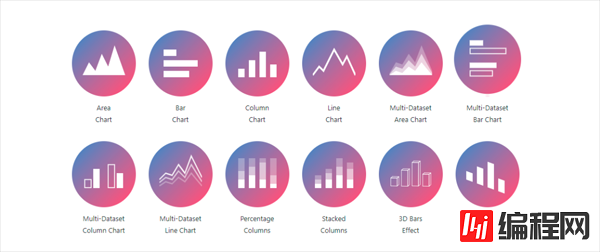
Charts.css具有以下特点:
纯前端,使用HTML和CSS构建
简单易用
个性化定制,可以按照自己的方式设置图标样式
开源,可以修改代码
响应式
支持多种图表类型
使用jsdelivr CDN引入:
<link rel="stylesheet" href="https://cdn.jsdelivr.net/npm/charts.css/dist/charts.min.css">使用unpkg CDN引入:
<link rel="stylesheet" href="Https://unpkg.com/charts.css/dist/charts.min.css">使用npm安装:
npm install charts.css使用yarn安装:
yarn add charts.css源码引入:
// 从这里下载源码压缩包 https://GitHub.com/ChartsCSS/charts.css/releases // 把charts.min.css复制到自己的项目中并引入 <link rel="stylesheet" href="path/to/your/charts.min.css">Charts.css将原始数据放在HTML的table元素中,从而使其对搜索引擎可见。
数据表示例:
<table> <caption> 2016 Summer Olympics Medal Table </caption> <thead> <tr> <th scope="col"> Country </th> <th scope="col"> Gold </th> <th scope="col"> Silver </th> <th scope="col"> Bronze </th> </tr> </thead> <tbody> <tr> <th scope="row"> USA </th> <td> 46 </td> <td> 37 </td> <td> 38 </td> </tr> <tr> <th scope="row"> GBR </th> <td> 27 </td> <td> 23 </td> <td> 17 </td> </tr> <tr> <th scope="row"> CHN </th> <td> 26 </td> <td> 18 </td> <td> 26 </td> </tr> </tbody> </table>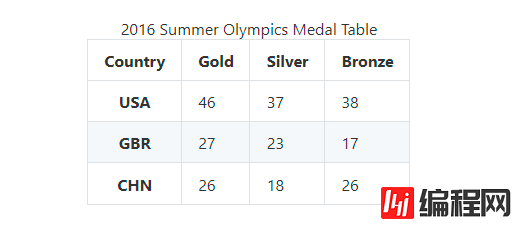
将数据显示为图表,只需要将.charts-css添加到table元素的class属性中,并选择一种图表类型即可。
单一数据集,是指table中的每个tr元素只有一个td子元素:
<tr> <td> Data </td> </tr>多数据集,是指table中的每个tr元素有多个td子元素:
<tr> <td> Data </td> <td> Data </td> <td> Data </td> </tr>条形图:
// 单数据集条形图 <table class="charts-css bar"> ... </table> // 多数据集条形图 <table class="charts-css bar multiple"> ... </table>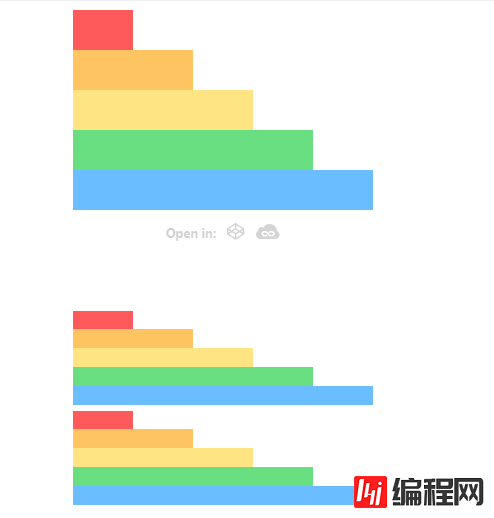
柱形图:
// 单数据集柱形图 <table class="charts-css column"> ... </table> // 多数据集柱形图 <table class="charts-css column multiple"> ... </table>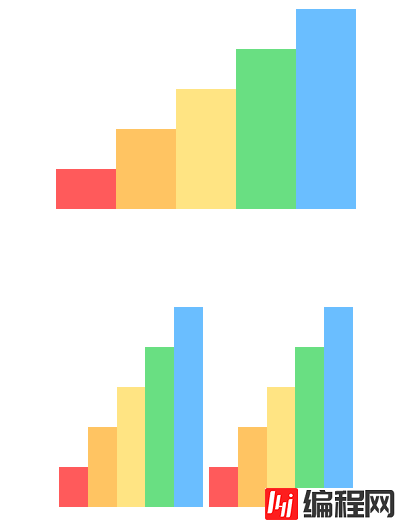
每一种类型的图表其实都是类似的代码(也体现出了这个库的易用性),这里不再重复,详细参考官网。
要添加自定义CSS,只需在table标签中添加id或class即可:
// html <table class="charts-css ..." id="my-chart"> ... </table> // css #my-chart { ... }最佳实践应该是将图表类型添加到选择器,这样一来CSS就只适用于该图表类型,其他类型图表不会受影响:
#my-chart.bar { ... } #my-chart.pie { ... }3D效果:可以使用CSSbox-shadow属性
#custom-effect tbody td { margin-inline-start: 10px; margin-inline-end: 20px; box-shadow: 1px -1px 1px lightgrey, 2px -2px 1px lightgrey, 3px -3px 1px lightgrey, 4px -4px 1px lightgrey, 5px -5px 1px lightgrey, 6px -6px 1px lightgrey, 7px -7px 1px lightgrey, 8px -8px 1px lightgrey, 9px -9px 1px lightgrey, 10px -10px 1px lightgrey; }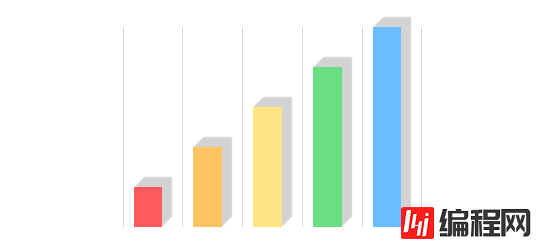
运动效果:当用户将鼠标悬停在数据项上时,背景颜色将发生变化
#motion-effect tr { transition-duration: 0.3s; } #motion-effect tr:hover { background-color: rgba(0, 0, 0, 0.2); } #motion-effect tr:hover th { background-color: rgba(0, 0, 0, 0.4); color: #fff; }动画效果:th元素每3秒旋转一次
#animations-example-2 th { animation: spin-labels 3s linear infinite; } @keyframes spin-labels { 0% { transfORM: rotateX( 0deg ); } 40% { transform: rotateX( 360deg ); } 100% { transform: rotateX( 360deg ); } }“如何使用Charts.css工具”的内容就介绍到这里了,感谢大家的阅读。如果想了解更多行业相关的知识可以关注编程网网站,小编将为大家输出更多高质量的实用文章!
--结束END--
本文标题: 如何使用Charts.css工具
本文链接: https://lsjlt.com/news/83216.html(转载时请注明来源链接)
有问题或投稿请发送至: 邮箱/279061341@qq.com QQ/279061341
回答
回答
回答
回答
回答
回答
回答
回答
回答
回答
0